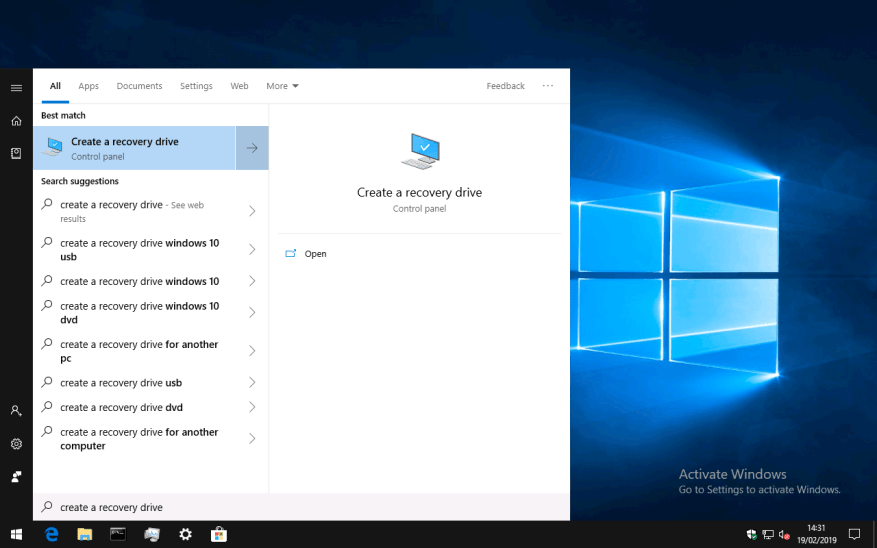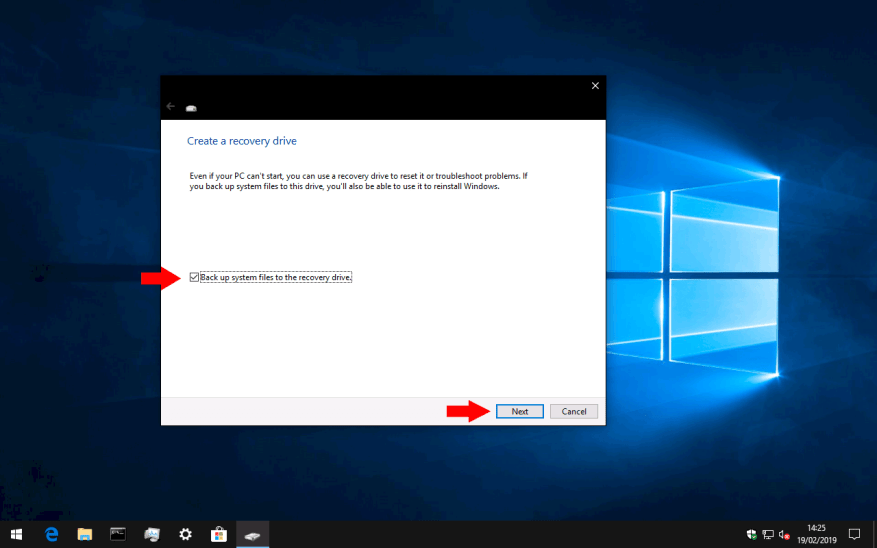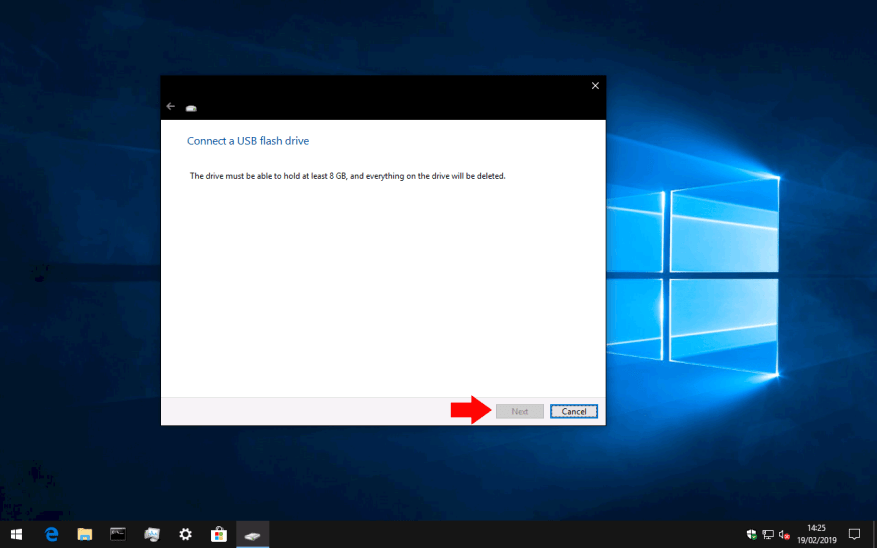Het hebben van een Windows 10-herstelschijf moet een belangrijk onderdeel zijn van uw back-up- en herstelstrategie. Hoewel het zelf geen back-up is, kan een herstelschijf worden gebruikt om uw pc te repareren en te herstellen in het geval van een opstartfout.
Een herstelschijf is een opstartbare USB-stick die een minimale Windows-omgeving bevat. U hebt toegang tot de ingebouwde back-up- en herstelhulpprogramma’s van Windows, evenals een eenvoudige opdrachtregel om u te laten communiceren met uw systeem. U kunt een herstelschijf zien als een manier om een Windows 10-pc die problemen ondervindt een vliegende start te geven.
Het proces van het maken van een herstelschijf is nu enigszins begraven in Windows. De gemakkelijkste manier om het te vinden is door te zoeken naar “creëer een herstelschijf” in het menu Start. U moet zijn aangemeld als beheerder om het programma dat verschijnt te kunnen uitvoeren.
Het eerste scherm van de wizard geeft een overzicht van wat herstelschijven kunnen doen. Er is een enkel selectievakje dat we u aanraden ingeschakeld te laten. Met deze optie, “Back-up van systeembestanden naar de herstelschijf”, worden essentiële Windows-bestanden naar uw schijf gekopieerd, zodat u Windows in geval van nood opnieuw op uw pc kunt installeren. Klik op “Volgende” om verder te gaan.
U krijgt een laadscherm “Een ogenblik geduld” te zien terwijl de inhoud van uw herstelschijf wordt voorbereid. Dit kan even duren, vooral als je ervoor hebt gekozen om je systeembestanden op te nemen. Na een paar minuten krijg je een bevestigingsscherm te zien waarin je wordt gevraagd je USB-stick aan te sluiten. Het scherm geeft de vereiste capaciteit van de schijf aan. Alle bestanden die momenteel op de USB zijn opgeslagen, worden permanent verwijderd wanneer de herstelschijf wordt gemaakt.
Sluit uw USB-stick aan en druk op de knop “Volgende” om het schrijfproces te starten. Dit kan even duren, afhankelijk van het aantal bestanden dat moet worden gekopieerd en de snelheid van uw USB-stick.
Zodra het proces is voltooid, is uw schijf klaar voor gebruik.Als u ooit een opstartprobleem tegenkomt, kunt u uw herstelschijf aansluiten en de bijbehorende hulpprogramma’s gebruiken om uw systeem te herstellen. Hiermee kunt u herstellen vanaf een systeemherstelpunt, uw pc opnieuw flashen vanaf een systeemkopie, Windows volledig opnieuw installeren of naar een opdrachtregel gaan om problemen handmatig te inspecteren.
Onthoud dat de stappen om op te starten vanaf een USB-station per apparaat kunnen verschillen; raadpleeg de documentatie voor uw hardware als u problemen ondervindt bij het opstarten vanaf uw herstelschijf.